Hoe stel je een standaardwaarde in een tekstvak in?
Je kunt snel een tekstvak in een werkblad invoegen, maar soms wil je een standaardwaarde in het tekstvak weergeven die andere gebruikers eraan herinnert om de relevante informatie in te voeren. Heb je ideeën om dit in Excel op te lossen?
Stel een standaardwaarde in een tekstvak in met VBA-code
 Stel een standaardwaarde in een tekstvak in met VBA-code
Stel een standaardwaarde in een tekstvak in met VBA-code
Om een standaardwaarde in een tekstvak te maken, kan de volgende VBA-code je helpen:
1. Voeg het tekstvak in door te klikken op Ontwikkelaar > Invoegen > Tekstvak (ActiveX Control), en teken vervolgens een tekstvak zoals je nodig hebt, zie screenshot:
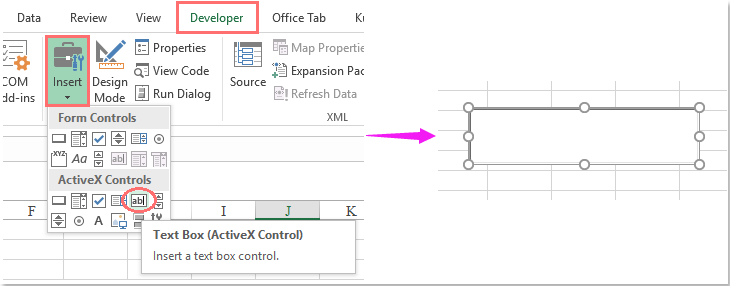
2. Klik vervolgens met de rechtermuisknop op het tekstvak en selecteer Weergave Code in het contextmenu, kopieer en plak de volgende VBA-code om de originele code te vervangen in het Microsoft Visual Basic for Applications-venster:
VBA-code: Stel standaardwaarde in tekstvak in:
Private Sub TextBox1_GotFocus()
If Me.TextBox1.Value = "" Then
Me.TextBox1.Value = "Your name, please!"
End If
End Sub
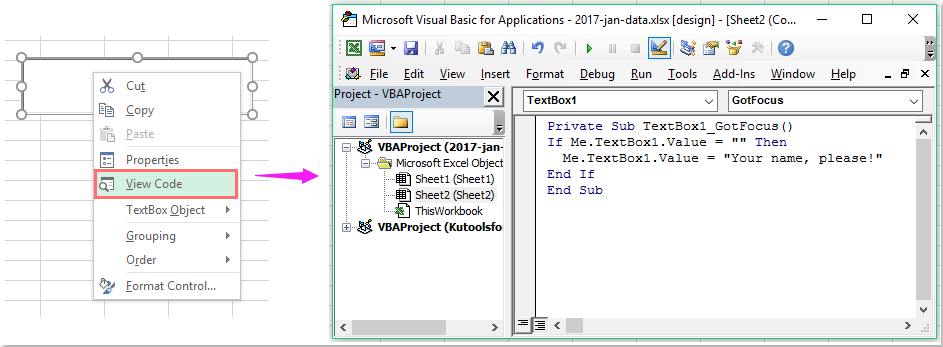
Opmerking: In de bovenstaande code is Tekstvak1 de naam van het tekstvak dat je hebt ingevoegd. Je kunt de standaardwaarde “Uw naam, alstublieft!” wijzigen in je eigen tekst.
3. Sla daarna het codevenster op en sluit het, verlaat de Ontwerpmodus. Nu wordt, wanneer je op het tekstvak klikt, je standaardtekst automatisch in het tekstvak weergegeven, zie screenshot:
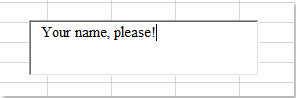
Gerelateerde artikelen:
Hoe kun je alleen cijfers toestaan in een tekstvak?
Hoe pas je spellingscontrole toe in een tekstvak?
Hoe verander je de kleur van een tekstvak op basis van waarde in Excel?
Hoe voeg je een afbeelding in een tekstvak in?
Beste productiviteitstools voor Office
Verbeter je Excel-vaardigheden met Kutools voor Excel en ervaar ongeëvenaarde efficiëntie. Kutools voor Excel biedt meer dan300 geavanceerde functies om je productiviteit te verhogen en tijd te besparen. Klik hier om de functie te kiezen die je het meest nodig hebt...
Office Tab brengt een tabbladinterface naar Office en maakt je werk veel eenvoudiger
- Activeer tabbladbewerking en -lezen in Word, Excel, PowerPoint, Publisher, Access, Visio en Project.
- Open en maak meerdere documenten in nieuwe tabbladen van hetzelfde venster, in plaats van in nieuwe vensters.
- Verhoog je productiviteit met50% en bespaar dagelijks honderden muisklikken!
Alle Kutools-invoegtoepassingen. Eén installatieprogramma
Kutools for Office-suite bundelt invoegtoepassingen voor Excel, Word, Outlook & PowerPoint plus Office Tab Pro, ideaal voor teams die werken met Office-toepassingen.
- Alles-in-één suite — invoegtoepassingen voor Excel, Word, Outlook & PowerPoint + Office Tab Pro
- Eén installatieprogramma, één licentie — in enkele minuten geïnstalleerd (MSI-ready)
- Werkt beter samen — gestroomlijnde productiviteit over meerdere Office-toepassingen
- 30 dagen volledige proef — geen registratie, geen creditcard nodig
- Beste prijs — bespaar ten opzichte van losse aanschaf van invoegtoepassingen